使用 GitHub 项目板进行工作管理
通过 GitHub Projects,可以控制项目可交付结果、发布日期和迭代,以计划即将完成的工作。
您可以创建迭代以:
- 将项与特定的重复时间块相关联。
- 设置为任意时间长度。
- 包括间隔。
可以将项目配置为按迭代分组,以便直观显示即将完成的工作的平衡。
首次创建迭代字段时,会自动创建三个迭代。 如果需要,可以添加其他迭代。
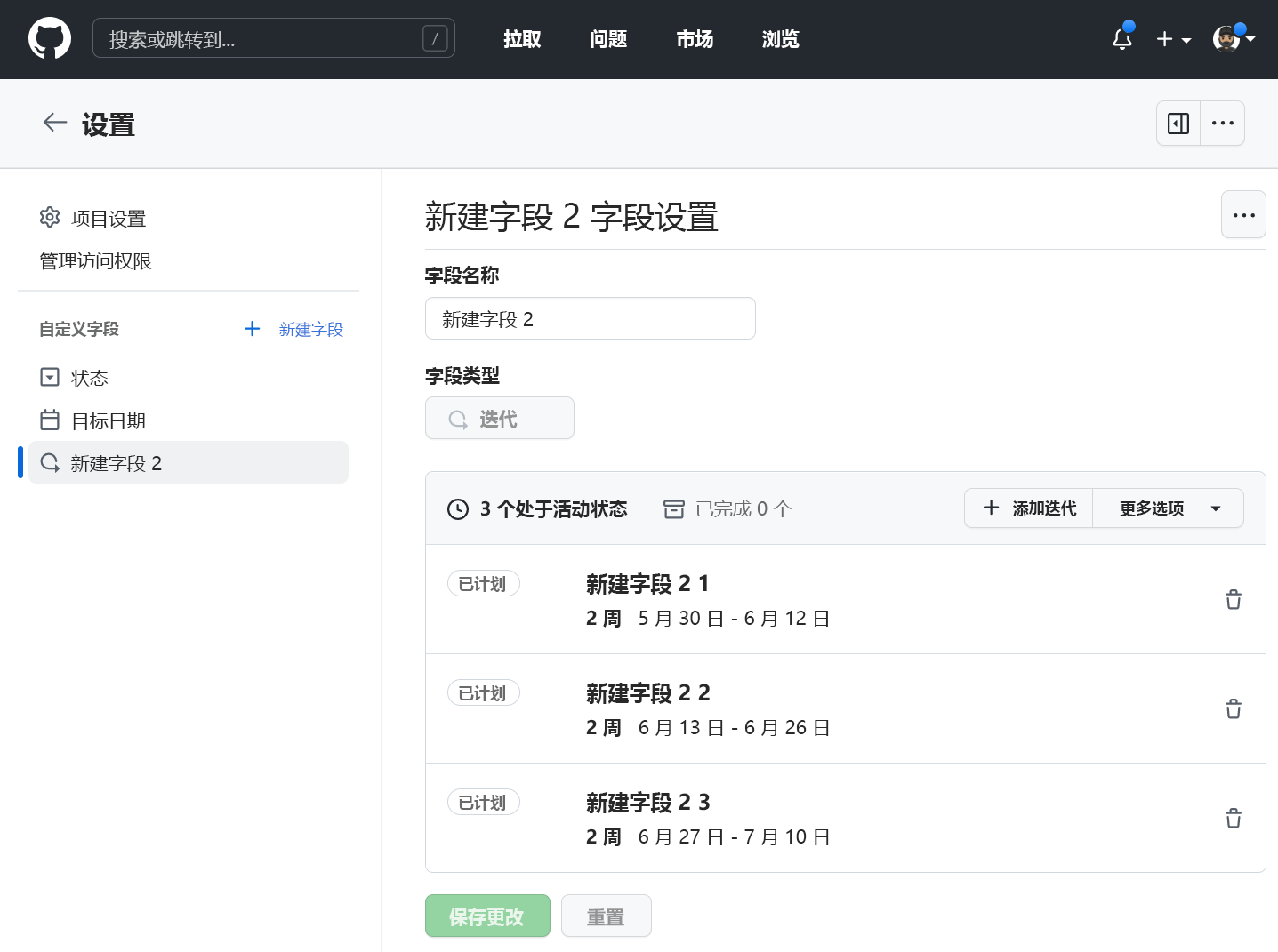
迭代字段
可以使用命令面板或项目的接口来创建迭代字段。
提示
若要打开项目命令面板,请按 Ctrl+K(Windows/Linux)或 Command+K(Mac)。
开始键入“创建新字段”的任何部分。 当命令面板中显示“创建新字段”时,请选择它。
或者使用接口执行以下步骤:
进入您的项目。
在最右侧的字段标头中单击加号(+)。 将显示包含项目字段的下拉菜单。
单击 “新建”字段。
输入新迭代字段的名称。
选择下面的下拉菜单,然后单击“迭代”。
(可选)从当前日期更改开始日期,选择“开始时间”旁边的日历下拉列表,然后单击新的开始日期。
若要更改每次迭代的持续时间,请键入一个新数字,然后选择下拉列表并单击“天”或“周”。
单击“保存并创建”。
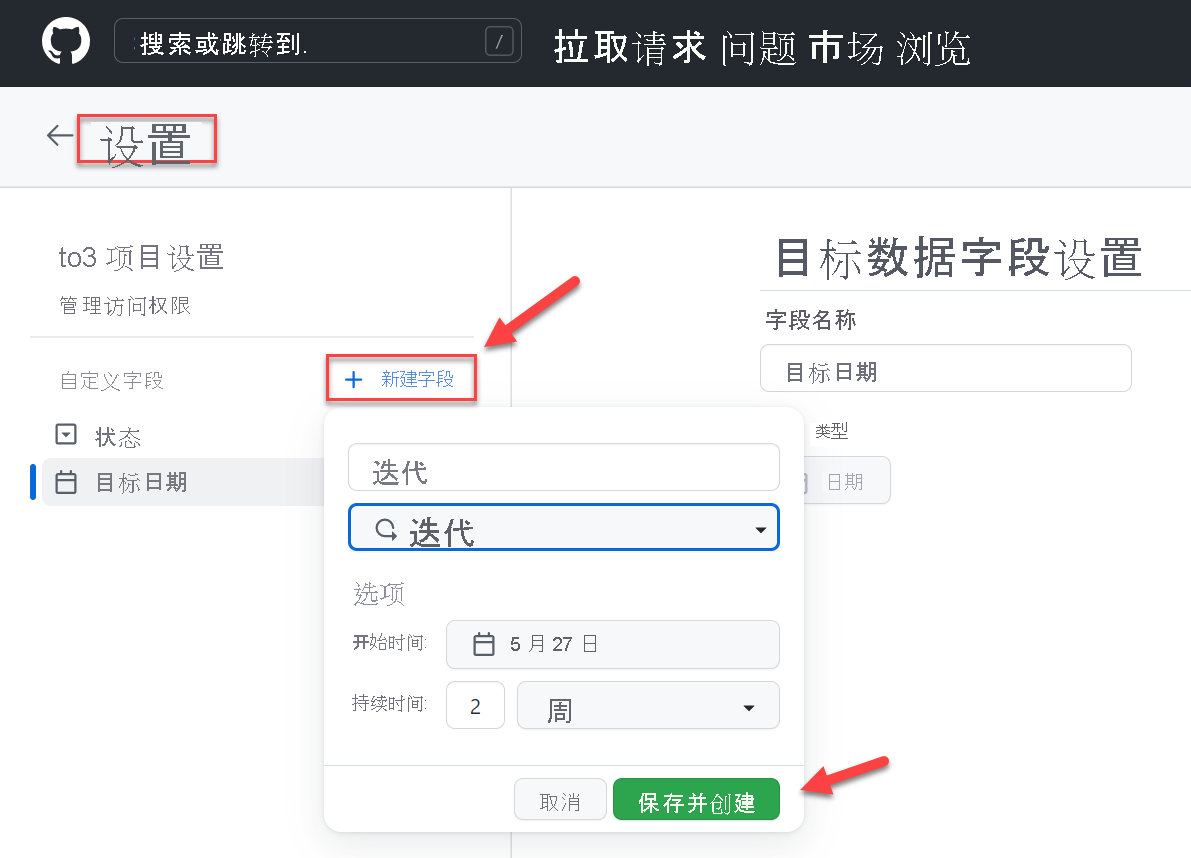
添加新迭代
前往你的项目。
在右上角,单击以打开菜单。
在菜单中,单击 “设置” 以访问项目设置。
单击要调整的迭代字段的名称。
若要添加一个具有相同持续时间的新迭代,请单击 添加迭代。
(可选)自定义新迭代的持续时间及其启动时间。
- 单击“添加迭代”旁边的“下一步”。
- 选择开始日期和持续时间。
- 单击 添加。
单击“保存更改”。
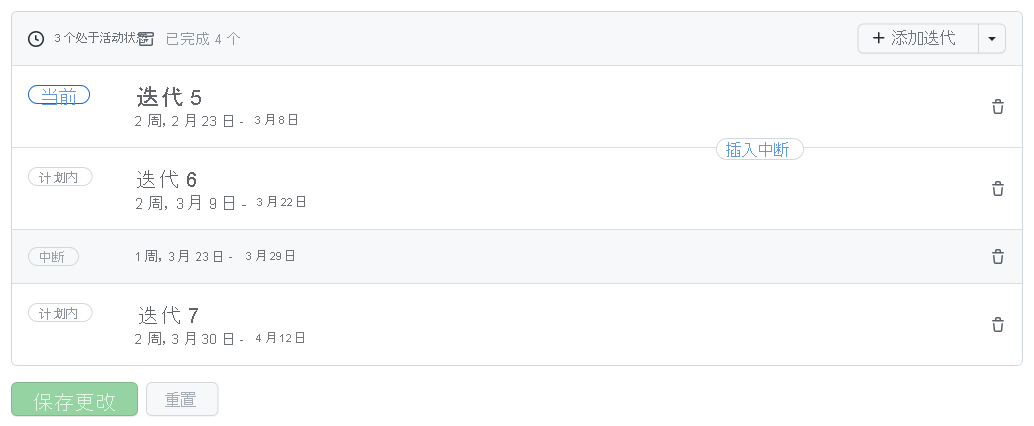
此外,您可以在迭代中插入中断,以告知何时从计划的工作中抽出时间。
有关迭代的详细信息,请参阅: